Как обсуждалось в моем ответе на этот вопрос суперпользователя, эти два фоновых процесса вызывают задержку выполнения сочетаний клавиш Windows. Но кроме того, это просто странно.
Кто-нибудь знает, почему эти приоритетные приложения загадочно запускаются как фоновые процессы?
И, в идеале, как я могу предотвратить это? Как обсуждалось в другом месте (SuperUser и Thomas Vanhoutte), я мог удалить приложения «Калькулятор» и «Магазин». Но это кажется излишним, чтобы удалить их, просто чтобы избежать задержки нажатия клавиш.
изменён Andy Giesler 641
задан Andy Giesler 641
4 ответа 4
Store, вероятно, работает для автоматической проверки обновлений.
Чтобы отключить его, перейдите в Start -> Settings -> Privacy -> Background apps и установите для него значение Выкл.
Подробнее в статье: Как включить или отключить фоновые приложения в Windows 10.
В этом случае вы также можете отключить автоматически примененные обновления, перейдя в
Settings -> Update Advanced options
Android у многих сегодня вылетают, не работают приложения! РЕШЕНИЕ!
и установите «Выберите способ установки обновлений», выберите «Уведомлять о перезапуске по расписанию».
Я считаю, что это современное приложение относится к числу тех, которые Windows 10 имеет тенденцию хранить в памяти, если используется один раз. Вероятно, он работает в режиме ожидания, используя очень мало памяти и готов к быстрому запуску при вызове, что более полезно для планшета, чем для компьютера.
Windows может забыть об этом, если вы отключите его несколько раз с помощью диспетчера задач перед выключением. Если это сработает, я советую в будущем использовать сторонний калькулятор вместо современного, иначе он вернется.
Источник: poweruser.guru
Как исправить, чтобы приложения работали в фоновом режиме, сбрасывая в Windows 10

Выпуск Windows 10 1803 был отложен из-за ошибки, которую Microsoft обнаружила вовремя перед выпуском. Им удалось это исправить, но это не значит, что в 1803 году ошибок нет. Как и все предыдущие основные обновления функций Windows 10, в этом есть свои ошибки. Была небольшая путаница с отсутствием микрофона в некоторых приложениях, которая в основном заключалась в сбросе доступа к микрофону.
Microsoft представила предупреждение об этом в будущих сборках. Нечто похожее, хотя и гораздо более раздражающее, что происходит в этой сборке, — это параметр Разрешить приложениям работать в фоновом режиме, сбрасывающий даже после того, как вы его выключите. Каждый раз, когда пользователь перезагружает свой компьютер, снова включается фоновое обновление приложения. Вот исправление.
Windows 10 сможет запускать Android-приложения
Как извлечь стандартный значок Windows 10
ОПОВЕЩЕНИЕ СПОЙЛЕРА: прокрутите вниз и посмотрите видеоурок в конце этой статьи.
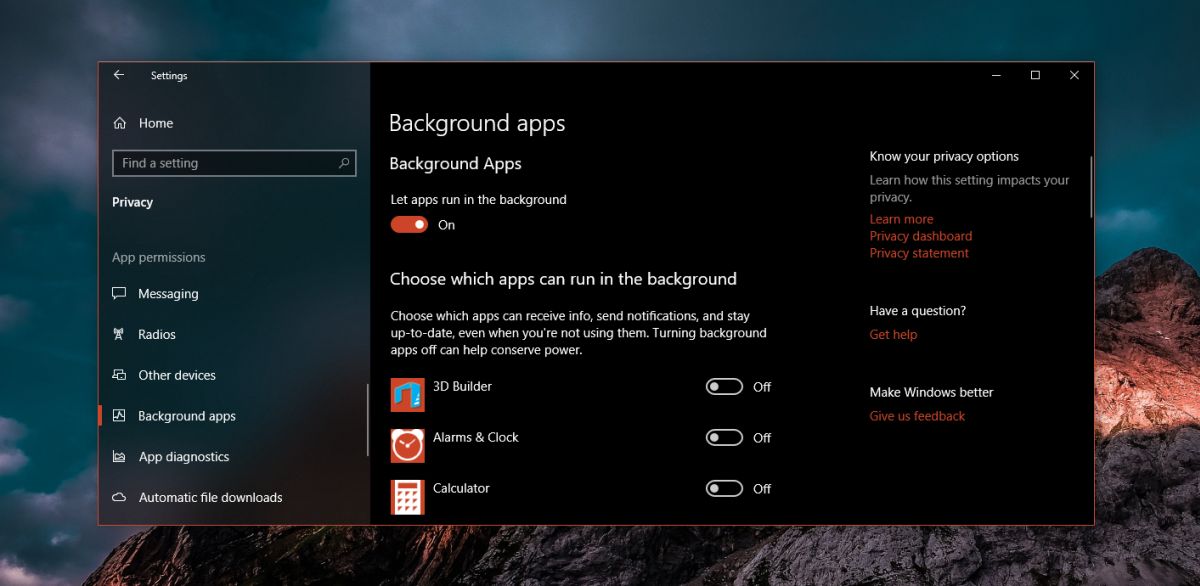
Разрешить приложениям работать в фоновом режиме
Чтобы исправить эту ошибку, вам необходимо изменить реестр Windows, а для этого требуются права администратора. Откройте реестр Windows, набрав Regedit в поиске Windows.
Перейдите в следующее место.
HKEY_CURRENT_USERSoftwareMicrosoftWindowsCurrentVersionBackgroundAccessApplications
Здесь найдите ключ DWORD под названием «Migrated». Если его там нет, щелкните правой кнопкой мыши на правой панели и выберите «Создать»> «Значение МЕЧА (32 бита)». Назовите его «Мигрированный» и установите для него значение 4. Настройте параметр «Разрешить приложениям работать в фоновом режиме», как вам нравится, например, полностью отключите его или отключите для выбранных приложений. Затем перезагрузите систему, и на этот раз настройки должны сохраниться после перезагрузки.
Как открыть файл GZ в Windows 10

Если он все еще не запоминает ваши предпочтения, снова откройте реестр Windows и перейдите в следующее место.
HKEY_CURRENT_USERSoftwareMicrosoftWindowsCurrentVersionSearch
Найдите значение DWORD с именем BackgroundAppGlobalToggle и удалите его. Опять же, настройте параметры обновления фонового приложения и перезагрузите систему, чтобы увидеть, сохраняются ли они после перезагрузки.
Для многих пользователей это решает проблему, и приложения, которым они запретили запускать в фоновом режиме, больше не отображаются в диспетчере задач, однако это не всегда так. Для некоторых пользователей приложения, которым запрещено запускать фоновый режим, могут по-прежнему отображаться в диспетчере задач, но это не обязательно означает, что они действительно работают. Это просто еще одна ошибка, возникшая в результате взлома, который был применен для решения исходной проблемы.
Десять лучших функций Windows 10 с юбилейным обновлением
Поскольку это исправление ошибки, могут быть некоторые исключения, из-за которых некоторые приложения, в основном стандартные, такие как Edge или Cortana, все еще работают в фоновом режиме, даже если вы отключили для них доступ. Нет никакого способа исправить это полностью, и похоже, что Microsoft не знает об этой проблеме. Не многие пользователи изменяют этот конкретный параметр, поэтому имеет смысл, что еще меньше сталкиваются с ошибкой, а еще меньше сообщают о ней.
Источник: toadmin.ru
8 решений, когда уведомления не отображаются в Windows 10

Обычно, когда вы получаете уведомление на своем компьютере с Windows 10, вы слышите звук, и рядом с Центром действий появляется баннер. На баннере отображается предварительный просмотр содержимого уведомления. К сожалению, некоторые пользователи не видят баннеры с уведомлениями на своих компьютерах. Если вы один из них, этот пост поможет вам устранить проблемы с уведомлениями на вашем ПК с Windows 10.
Проблема может возникнуть, если баннеры уведомлений отключены для определенного приложения или проблема в Центре уведомлений. Мы рассмотрели все, что могло повлиять на баннеры уведомлений.
1. Перезагрузите компьютер.
Начните процесс устранения неполадок с перезагрузки компьютера. Часто это решение решает проблему, и нет необходимости использовать другие.
Программы для Windows, мобильные приложения, игры — ВСЁ БЕСПЛАТНО, в нашем закрытом телеграмм канале — Подписывайтесь:)
2. Включить баннер с уведомлением.
Чтобы баннеры уведомлений отображались, вам необходимо включить их на своем ПК. Чтобы проверить это, выполните следующие действия:
Шаг 1. Откройте «Настройки» на своем ПК с Windows 10 из меню «Пуск». Вы можете использовать сочетание клавиш Windows + I, чтобы открыть Настройки. Зайдите в систему.
Шаг 2: Щелкните Уведомления и действия. Сначала включите переключатель рядом с полем Получать уведомления от приложений и других отправителей.
Шаг 4: Вы найдете настройки «Показывать баннеры уведомлений» и «Показывать уведомления в центре действий» для каждого приложения. Убедитесь, что они включены.
Совет: вы можете установить для уведомлений из приложения высокий приоритет. Таким образом, Windows будет показывать уведомления в верхней части Центра уведомлений.
3. Разрешить фоновое использование приложений.
Для правильной работы уведомлений в Windows 10 соответствующему приложению должно быть разрешено работать в фоновом режиме. Чтобы проверить это, перейдите в Настройки Windows 10> Конфиденциальность> Фоновые приложения. Установите переключатель рядом с Разрешить приложениям работать в фоновом режиме. Если он включен, отключите его и снова включите.
После включения прокрутите вниз на том же экране, и вы увидите список приложений. Проверьте, может ли проблемное приложение работать в фоновом режиме. Включите переключатель рядом с приложением, чтобы активировать его.
4. Отключить помощь при фокусировке.
Focus Assist — это функция Windows 10, которая отключает уведомления на вашем компьютере. Если включено, вы не будете получать уведомления. Так что убедитесь, что он отключен.
Чтобы проверить это, перейдите в «Настройки»> «Система»> «Помощь при фокусировке». Установите флажок «Отключено». Также проверьте настройки в автоматических правилах. Убедитесь, что функция Focus Assist не активирована автоматически.
Совет: вы также можете отключить функцию Focus Assist в Центре уведомлений. Нажимайте «Только сигналы тревоги» или «Только приоритет», пока не отобразится «Помощь при фокусировке».
5. Проверьте режим экономии заряда батареи.
Другой параметр Windows 10, который может быть причиной отсутствия баннеров с уведомлениями, — это режим экономии заряда батареи. Когда он включен, он ограничивает фоновую активность и уведомления.
Чтобы отключить его, перейдите в «Настройки»> «Система»> «Батарея». Выключите переключатель рядом с надписью Battery Saver. Также проверьте процентное значение в разделе «Автоматически включать экономию заряда батареи». Его следует держать очень низким. В противном случае вы потеряете уведомления, если будете держать их с высоким процентом заряда батареи.
6. Запустите сканирование проверки системных файлов.
Вам также следует запустить проверку системных файлов на вашем ПК с Windows 10, чтобы проверить наличие поврежденных файлов. Это могло быть причиной неустойчивого поведения уведомлений.
Для сканирования откройте Windows Search и введите Командная строка. Щелкните его правой кнопкой мыши и выберите Запуск от имени администратора. В окне командной строки введите «sfc / scannow» и нажмите клавишу Enter на клавиатуре.
Процесс может занять некоторое время. Затем дождитесь завершения сканирования. Затем закройте командную строку и перезагрузите компьютер.
7. Заново зарегистрируйте центр поддержки.
Проблема с отображением баннеров уведомлений могла возникнуть из-за проблемы в самом Центре уведомлений. Затем вам нужно зарегистрировать его снова.
Для этого выполните следующие действия:
Шаг 1. В Windows Search введите PowerShell. Щелкните его правой кнопкой мыши и запустите от имени администратора.
Шаг 2. Скопируйте и вставьте следующий код в открывшееся окно PowerShell и нажмите Enter.
Шаг 3: По завершении перезагрузите компьютер.
Программы для Windows, мобильные приложения, игры — ВСЁ БЕСПЛАТНО, в нашем закрытом телеграмм канале — Подписывайтесь:)
Источник: pagb.ru